
PDF转换器
PDF转换器支持一键WORD转PDF在线转换,高效办公。
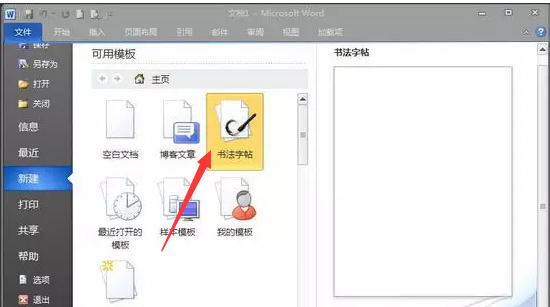
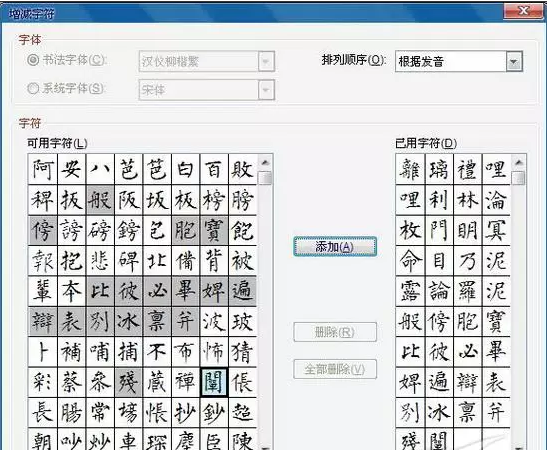
二,修饰书法字帖
对生成的字帖不满意,可以增减文字,改变字体,修改网格和文字的的样式、颜色,使制作出来的书法字帖更美观,更符合你的实际需要。
1、修改网格样式
用Word 制作字帖,默认网格样式是米字格,可以修改成其它网格样式。单击工具栏上的“书法”按钮,切换到“书法”功能区,单击“网格样式”按钮,可以看到下拉菜单中列出了目前书法字帖中流行的米字格、田字格、田回格、九宫格和口字格等五种网格样式。
这里只要根据自己的喜好和实际需要选择一种网格样式,即可改变书法字帖的网格,生成风格各异的书法字帖。
2、修改排列样式
单击“文字排列”按钮,在下拉菜单中会列出六种文字排列样式,分别是“横排,从上到下”、“竖排,从左到右”、“竖排,从右到左”、“横排,最上一行”、“竖排,最左一列”、“竖排,最右一列”。
前面三种排列方式可以制作出传统的书法字帖,而采用后面三种排列方式制作出来的字帖更像是书法练习纸,更适合初级书法爱好者使用。
3、修改字帖颜色
单击“选项”按钮,弹出“选项”窗口,在“字体”标签卡中可以修改文字的颜色,设置文字是否为空心字。
在“网格”标签卡中可以修改网格线条的颜色和边框、内线的粗细。
在“常规”标签卡中还可以设置每张字帖的行数和列数,单个字帖内最多字符数,以及是否允许单页内重复显示同一字符。
完成以上设置和修改后,一份个性飞扬,既传统又时尚的书法字帖就制作完成了。
剩下的工作只需要连上打印机,将制作好的书法字帖打印出来,你就可以静下心来临摹字帖,研习书法了。
 最新文章
最新文章 相关阅读
相关阅读 最新专题
最新专题Copyright 2020-2025 © 厦门中数华森信息技术有限公司 版权所有 福建省厦门市思明区中厦国际大厦17A 闽ICP备2024077850号-8

提示

每日可免费转换1份15M以下文件,今日您的次数已耗尽,下载桌面端软件即可不限次数、文件大小转换